Manual do Utilizador do iPad
- Damos‑lhe as boas-vindas
- Novidades no iOS 12
-
- Reativar e desbloquear
- Aprender gestos básicos
- Aprender gestos para modelos com Face ID
- Explorar o ecrã principal e as aplicações
- Alterar as definições
- Fazer uma captura de ecrã
- Ajustar o volume
- Alterar ou desativar os sons
- Pesquisar conteúdo
- Usar e personalizar a central de controlo
- Ver e organizar a vista Hoje
- Aceder a funcionalidades no ecrã bloqueado
- Levar o iPad quando for de viagem
- Definir tempo de ecrã, permissões e limites
- Sincronizar o iPad através do iTunes
- Carregar e monitorizar a bateria
- Saber o significado dos ícones de estado
-
- Encontrar Amigos
- Encontrar iPhone
- Fita Métrica
-
- Ver fotografias e vídeos
- Editar fotografias e vídeos
- Organizar fotografias em álbuns
- Pesquisar em Fotografias
- Partilhar fotografias e vídeos
- Ver Recordações
- Encontrar pessoas em Fotografias
- Procurar fotografias por localização
- Usar Fotografias em iCloud
- Partilhar fotografias com os “Álbuns partilhados” em iCloud
- Usar “A minha partilha”
- Importar fotografias e vídeos
- Imprimir fotografias
- Bolsa
- Dicas
-
- Partilhar documentos a partir de aplicações
- Partilhar ficheiros a partir de iCloud Drive
- Partilhar ficheiros com o AirDrop
-
- Configurar a Partilha com a família
- Partilhar compras com membros da família
- Ativar o pedido de autorização para comprar
- Ocultar as compras
- Partilhar assinaturas
- Partilhar fotografias, um calendário e outros elementos com os membros da família
- Localizar o dispositivos perdido de um membro da família
- Configurar Tempo de ecrã para membros da família
-
- Acessórios incluídos com o iPad
- Ligar dispositivos Bluetooth
- Fazer streaming de áudio e vídeo para outros dispositivos
- Ligar a um televisor, projetor ou monitor
- Controlar áudio em vários dispositivos
- Apple Pencil
- Usar o Smart Keyboard e o Smart Keyboard Folio
- Usar o Magic Keyboard
- AirPrint
- Handoff
- Usar o clipboard universal
- Efetuar e receber chamadas por Wi‑Fi
- Instant Hotspot
- Hotspot pessoal
- Transferir ficheiros com o iTunes
-
-
- Começar a usar as funcionalidades de acessibilidade
- Atalhos de acessibilidade
-
-
- Ativar VoiceOver e praticar a sua utilização
- Alterar as definições do VoiceOver
- Aprender os gestos do VoiceOver
- Utilizar o iPad com gestos do VoiceOver
- Controlar o VoiceOver com o rotor
- Usar o teclado no ecrã
- Escrever com o dedo
- Controlar o VoiceOver com o Magic Keyboard
- Digitar braille no ecrã com o VoiceOver
- Usar uma linha braille
- Usar o VoiceOver em aplicações
- Enunciar seleção, enunciar conteúdo do ecrã e enunciar ao digitar
- Zoom
- Lupa
- Definições do ecrã
- Face ID e atenção
-
- Acesso guiado
-
- Informações importantes de segurança
- Informações importantes de manuseamento
- Ampliar uma aplicação para preencher o ecrã
- Obter informação acerca do iPad
- Ver ou alterar as definições de dados móveis
- Saiba mais acerca do software e assistência do iPad
- Declaração de conformidade da FCC
- Declaração de conformidade da ISED Canada
- Informação do Laser de Classe 1
- A Apple e o ambiente
- Informações sobre reciclagem e eliminação
- Declaração de conformidade da ENERGY STAR
- Copyright
Obter aplicações e jogos na App Store no iPad
Use a aplicação App Store ![]() para procurar, comprar e descarregar aplicações e jogos.
para procurar, comprar e descarregar aplicações e jogos.
Perguntar a Siri Diga, por exemplo: “Find apps by Apple.” Aprender a pedir a Siri.
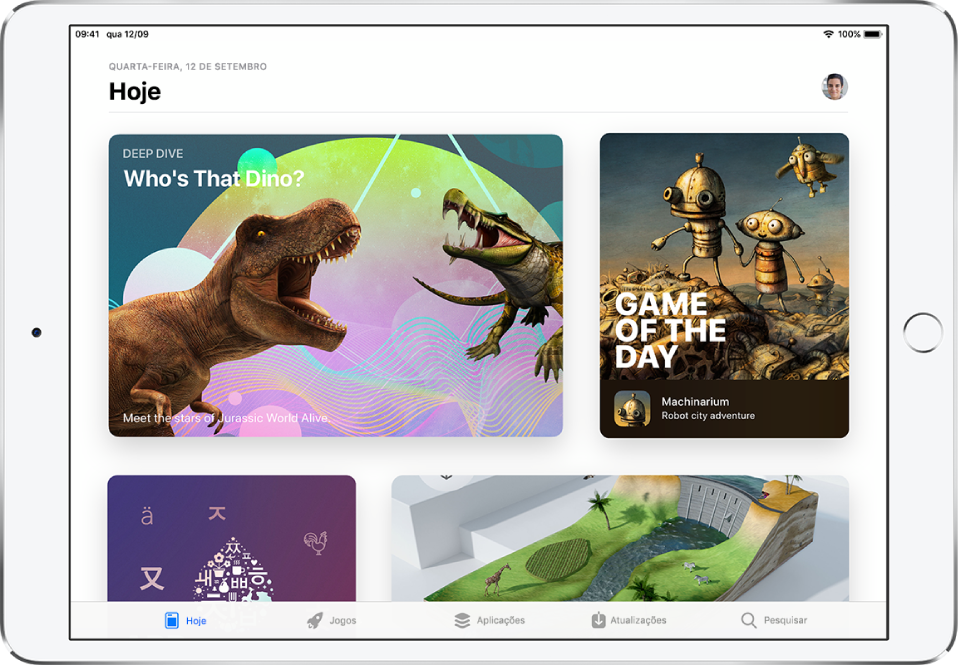
Iniciar sessão com o ID Apple
Procurar aplicações e jogos
Na App Store, toque numa das seguintes opções:
Hoje: descubra histórias e aplicações em destaque.
Jogos ou Aplicações: explore novos lançamentos, veja o “Top mais” ou navegue por categoria.
Pesquisa: introduza o que está à procura e, em seguida, toque em Pesquisar no teclado.
Comprar e descarregar uma aplicação
Perguntar a Siri Diga, por exemplo: “Get the Minecraft app.” Aprender a pedir a Siri.
Pode ainda efetuar o seguinte:
Navegue para a aplicação pretendida.
Para comprar uma aplicação, toque no preço. Para obter uma aplicação grátis, toque em Obter.
Se aparecer
 em vez do preço, é porque já comprou a aplicação e pode descarregá-la de novo gratuitamente. Enquanto a aplicação é descarregada ou atualizada, o respetivo ícone aparece no ecrã principal com um indicador de progresso.
em vez do preço, é porque já comprou a aplicação e pode descarregá-la de novo gratuitamente. Enquanto a aplicação é descarregada ou atualizada, o respetivo ícone aparece no ecrã principal com um indicador de progresso.Se for necessário, efetue a autenticação do seu ID Apple com Face ID (modelos compatíveis), Touch ID (modelos compatíveis) ou o seu código para concluir a compra.
Partilhar ou oferecer uma aplicação
Navegue para a aplicação que pretende partilhar ou oferecer.
Toque em
 e, em seguida, toque em “Partilhar aplicação” ou “Oferecer aplicação” (não disponível para todas as aplicações).
e, em seguida, toque em “Partilhar aplicação” ou “Oferecer aplicação” (não disponível para todas as aplicações).
Oferecer ou usar um cartão-oferta da App Store e do iTunes
Toque em Hoje e, em seguida, toque em
 ou na sua fotografia de perfil no canto superior direito.
ou na sua fotografia de perfil no canto superior direito.Toque numa das seguintes opções:
Usar um cartão‑oferta ou um código;
Enviar cartão‑oferta por e‑mail.
Nota: é necessário ter uma ligação à Internet e um ID Apple para usar a App Store. A App Store não está disponível em todos os países ou regiões.